iOS 16锁屏小组件自定义指南
安卓系统的核心优势之一在于其高度的定制化,而苹果公司也意识到了这一点,并开始迎头赶上。iOS 15为iPhone引入了主屏幕自定义功能,而iOS 16则更进一步,带来了锁屏自定义。借助小组件,您终于可以在iPhone的锁屏界面上看到除了时钟和通知之外的内容了。如果您已在iPhone上安装了iOS 16测试版,请参考本指南,了解如何轻松地将小组件添加到锁屏。
iOS 16允许您在iPhone锁屏的时钟上方和下方添加小组件,而不是像以往那样只能在专门的小组件页面上操作。接下来,我们将首先探讨这些小组件的工作原理,然后详细介绍如何在iOS 16中添加或删除它们。事不宜迟,让我们深入了解吧。
iPhone锁屏小组件的工作原理
通过在iOS 16中将小组件添加到iPhone锁屏,苹果公司让您可以一目了然地获取重要信息。您可以关注实时的板球比分、追踪您的步数,甚至查看最新的天气状况。虽然这是朝着正确方向迈出的一步,但锁屏小组件并非交互式的——与iPhone上的主屏幕小组件不同。点击锁屏小组件后,您将被引导至相应的应用程序。
尽管缺乏交互性令人有些失望,但这并不影响整体体验。许多用户仍然对可以自定义iPhone锁屏以及轻松访问信息而感到兴奋。接下来,让我们学习如何在运行iOS 16的iPhone上自定义锁屏小组件。
在iPhone锁屏时钟下方添加小组件
如上所述,您可以在锁屏上的时钟下方和上方添加小组件。首先,让我们自定义显示在锁屏上时间下方的区域,并添加更多信息丰富的小组件。
注意:我们在运行iOS 16开发者测试版3的iPhone 13 Pro和运行iOS 16公测版的iPhone XR上测试了锁屏小组件。
1. 首先,使用面容ID或触控ID解锁您的iPhone,但不要进入主屏幕。长按锁屏壁纸。如果您想自定义现有的锁屏,请点击底部的“自定义”按钮。如果您想创建一个新的锁屏并自定义,请点击右下角的蓝色“+”(加号)按钮。
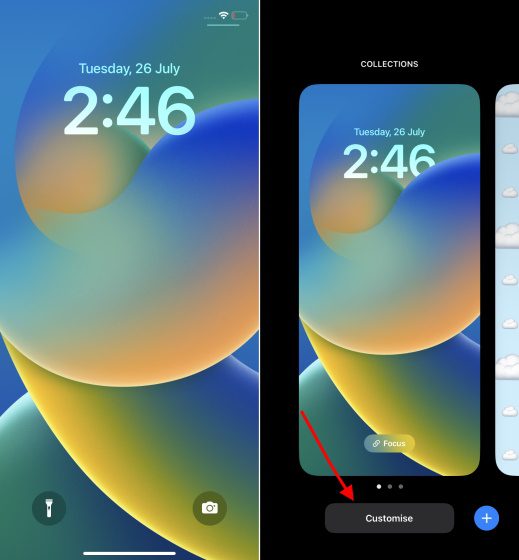
2. 接下来,点击锁屏上时钟下方出现的空白矩形框,以打开小组件面板。
注意:之前的iOS 16开发者测试版在锁屏时钟下方显示一个“+”按钮,以指示可以添加小组件的位置。这是一个更直观的设计,我们不确定为什么苹果在最新的测试版中删除了它。
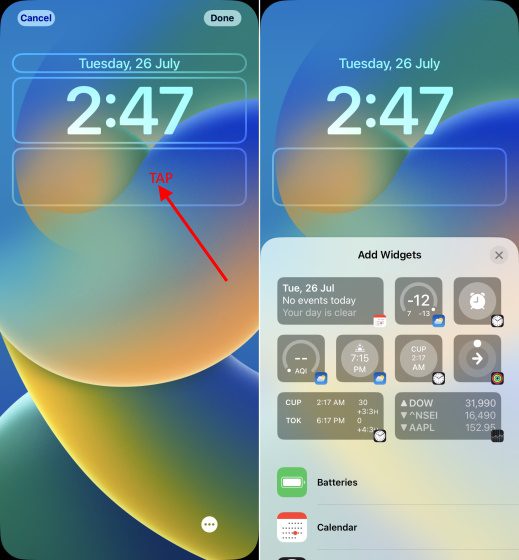
3. 小组件面板顶部会显示建议的小组件,然后是iPhone上iOS 16中可用的锁屏小组件的应用列表。目前,您可以选择各种适用于苹果原生应用的小组件,预计今年晚些时候会有更多第三方小组件推出。
4. 现在,有两种方法可以将小组件添加到iPhone的iOS 16锁屏。最简单的方法是点击某个小组件,它会出现在时钟下方的锁屏小组件面板中。找到您喜欢的小组件并点击它们即可。
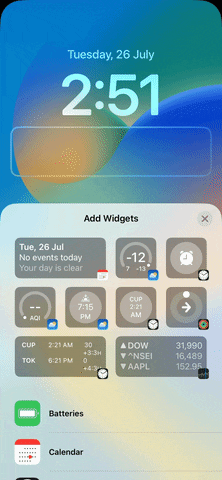
如果您想更精确地控制小组件的放置,您还可以将它们拖放到锁屏上时钟下方的矩形框中。您还可以长按小组件,并在矩形框中移动它以更改其位置。
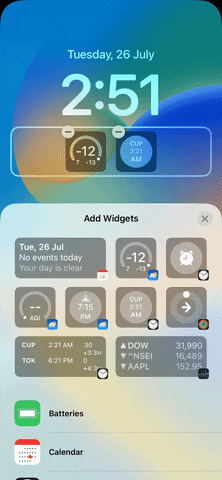
5. 了解了如何添加小组件之后,请务必注意,时钟下方可以添加的小组件数量是有限的。苹果允许在锁屏上使用以下小组件组合:最多4个方形(1×1)小组件、2个方形(1×1)小组件和一个矩形(1×2)小组件,以及2个矩形(1×2)小组件。以下是所有组合:
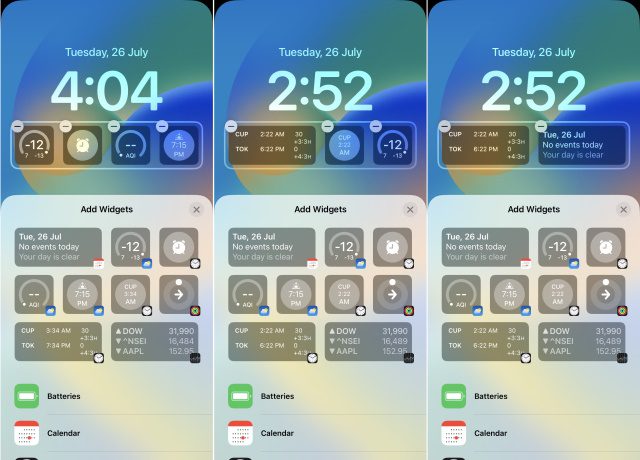 L 到 R:4 个方形小组件,2 个方形小组件和 1 个矩形小组件,以及 2 个矩形小组件
L 到 R:4 个方形小组件,2 个方形小组件和 1 个矩形小组件,以及 2 个矩形小组件
6. 根据您的喜好自定义锁屏小组件后,点击右上角的“完成”按钮以确认更改。
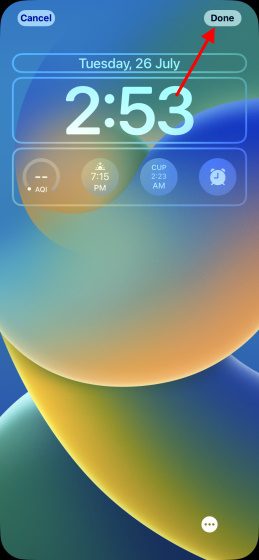
在iPhone锁屏时钟上方添加小组件
除了在时间下方添加小组件外,苹果还允许您在锁屏时钟上方的日期/日期面板旁边添加一个小组件。操作过程与上述类似,您需要长按锁屏壁纸并自定义其布局。具体步骤如下:
1. 在iPhone上自定义iOS 16锁屏时,点击时钟上方的日期/日期部分,以打开小组件面板。
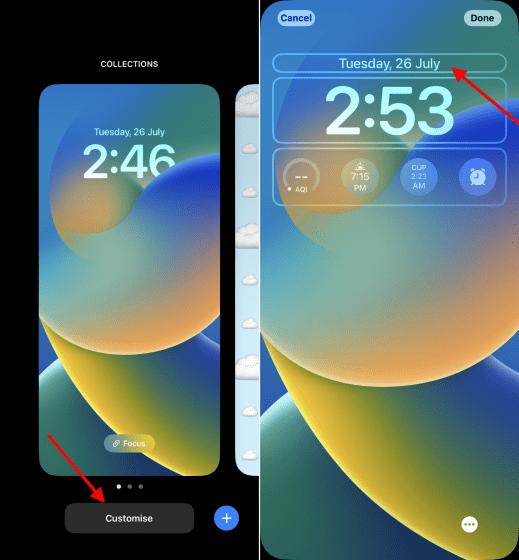
2. 找到您想要的小组件并点击它,将其添加到日期/日期部分。然后,点击右上角的“完成”按钮以确认您的选择。
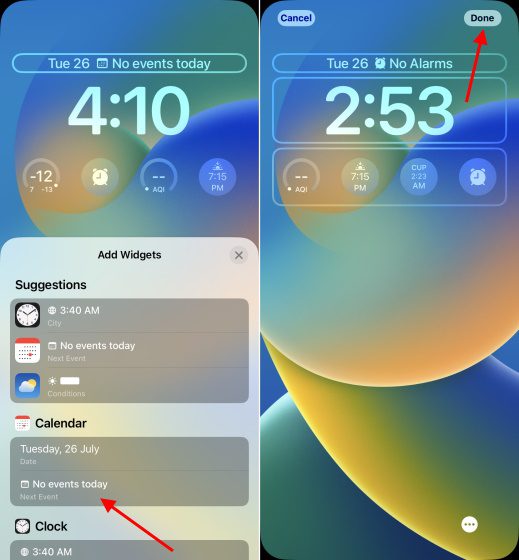
如何更改/删除iPhone锁屏上的小组件
删除小组件或将其替换为其他小组件的过程也非常简单。如果您想在iOS 16中删除任何小组件或向iPhone锁屏添加新小组件,请按照以下步骤操作:
1. 使用生物识别认证(面容ID或触控ID)解锁您的iPhone。然后,长按锁屏以访问锁屏轮播。
2. 接下来,点击您想要自定义小组件的锁屏下方的“自定义”按钮。然后,点击时钟下方或上方的小组件框架。
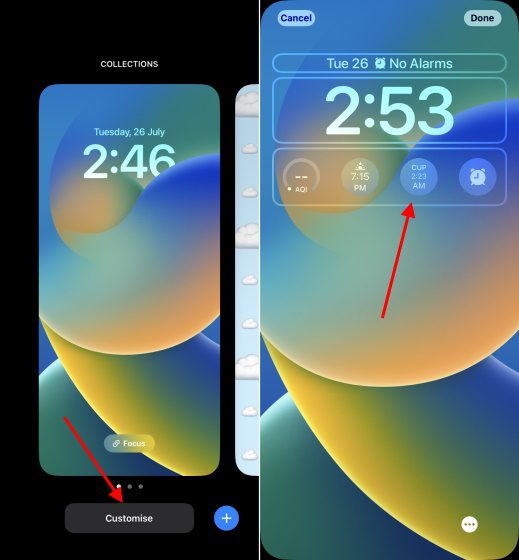
3. 现在,点击您要从锁屏中删除的小组件左上方的“-”(减号)按钮。
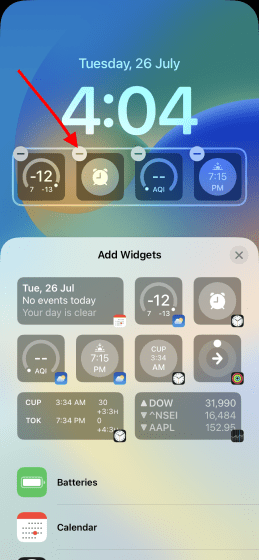
如果您想更改锁屏上时钟上方日期/日期旁边的小组件,只需点击该小组件,然后选择新的小组件来替换现有的即可。
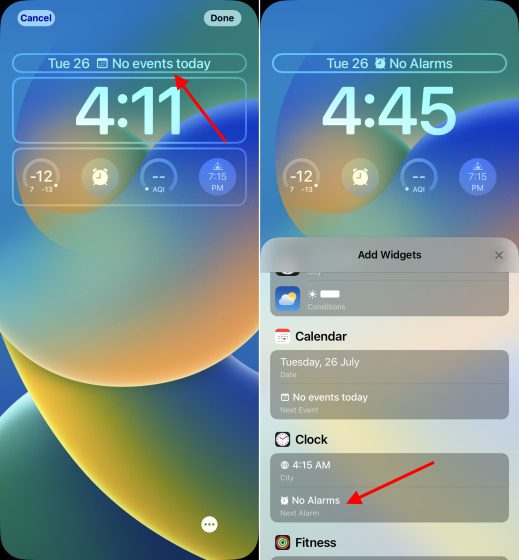
4. 之后,如果您想在锁屏上的某个位置添加不同的小组件,请在小组件面板中点击新小组件,或者将其拖动到矩形框中的所需位置。
5. 对更新后的锁屏小组件面板感到满意后,点击“完成”按钮进行确认。
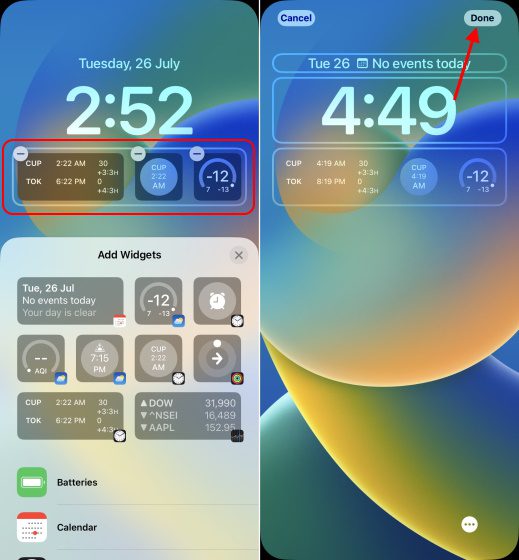
iPhone上可用的锁屏小组件列表
在本节中,我们列出了您可以在iPhone锁屏上使用的所有不同小组件。我们将其分为可在锁屏时钟上方和下方使用的小组件。接下来,让我们看看苹果目前提供的所有小组件:
您可以在锁屏时钟上方使用的小组件:
- 日历
- 日、日和月(默认,不可移除)
- 下一个活动
- 时钟
- 世界时钟 – 单一城市
- 下一个闹钟
- 健康
- 活动(显示运动卡路里)
- 提醒事项
- 股票
- 天气
- 月亮事件
- 太阳活动
- 条件(查看您所在位置的当前天气)
- 地点
- 雨
- 空气质量 (AQI)
- 紫外线指数
- 风
可在锁屏时钟下方使用的小组件:
- 电池
- 1×1电池充电指示灯
- 1×2电池充电指示灯
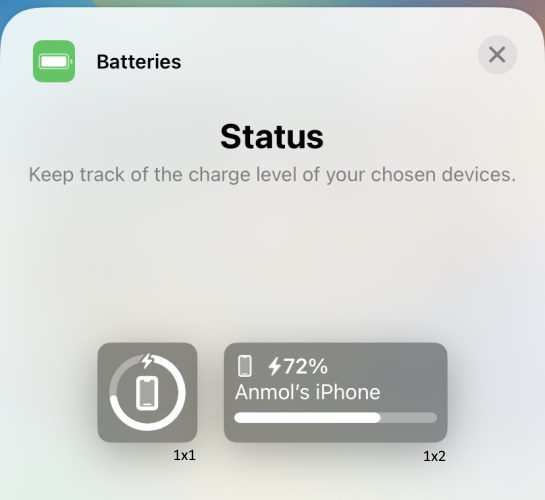
- 日历
- 1×1 下一个活动
- 1×2 下一个活动
- 时钟
- 1×1 世界时钟 – 单一城市(模拟)
- 1×2 世界时钟 – 单一城市
- 1×2 世界时钟
- 1×1 下一个闹钟
- 1×2 下一个闹钟
- 1×1 世界时钟 – 单一城市(数字)
- 健康
- 1×1 活动(追踪运动)
- 1×2 活动(追踪运动)
- 家庭
- 1×2 摘要
- 1×2 天气
- 1×1 气候传感器
- 1×1安全
- 1×1 安全配件
- 1×2灯
- 新闻
- 1×2 今日头条
- 提醒事项
- 股票
- 1×2 关注列表(追踪多只股票)
- 1×1 代码(追踪单只股票/市场)
- 1×2 代码(追踪单只股票/市场)
- 天气
- 1×2 月亮事件
- 1×1 太阳活动
- 1×2 天气情况
- 1×1 雨
- 1×1 温度
- 1×1 空气质量
- 1×1 紫外线指数
- 1×1 风
常见问题
您可以在iPhone锁屏时间下方添加多少个小组件?
在主小组件区域添加小组件的空间有限,因此您最多只能在iPhone锁屏的时钟下方添加四个小组件。您可以使用以下组合:4个小方形小组件、2个方形和1个矩形小组件,以及2个矩形小组件。
您可以在iPhone锁屏上添加多少个小组件?
您只能在锁屏时间上方添加一个小组件,它会显示在默认的日期/日期和时间小组件旁边。
iPhone锁屏小组件是交互式的吗?
不是的。iPhone上的锁屏小组件不是交互式的,点击小组件会直接将您带到相应的应用程序。
您可以将第三方小组件添加到iPhone锁屏吗?
是的,您可以(取决于情况)。苹果已经发布了WidgetKit API,使开发者可以为他们的应用程序创建锁屏小组件。因此,您很快就可以从大量锁屏小组件中进行选择。
因此,通过添加小组件,您可以使您的iPhone锁屏变得有用且可以轻松访问关键信息。目前,iOS 16中提供了一些锁屏小组件,但第三方应用程序制造商发布他们自己的锁屏小组件只是时间问题,这将为您提供大量选择。在此之前,请尝试使用苹果为iOS 16中的原生应用程序提供的小组件。并在评论区告诉我们您对iOS 16锁屏自定义和小组件的看法。如果您遇到任何错误或有任何疑问,请在评论中告诉我们,我们的团队成员会帮助您。